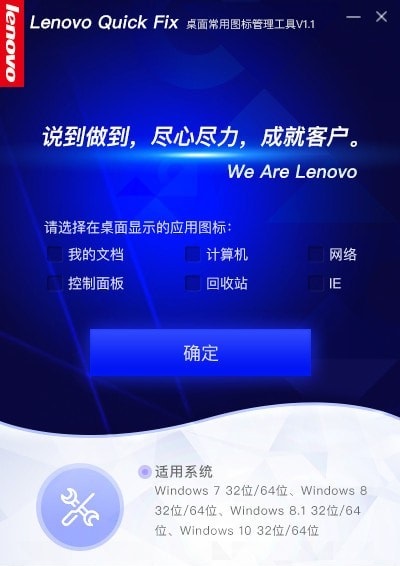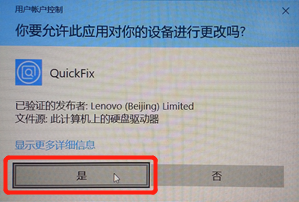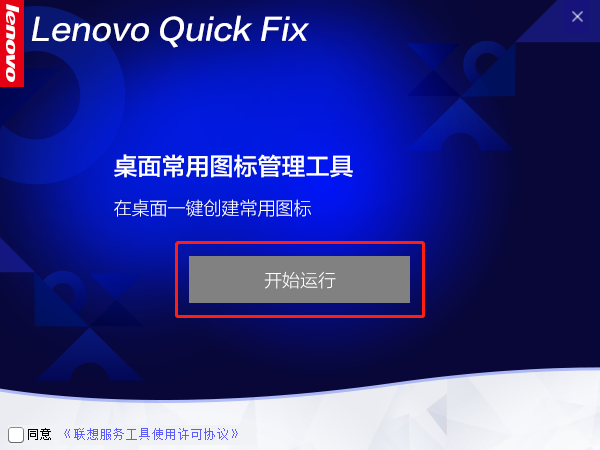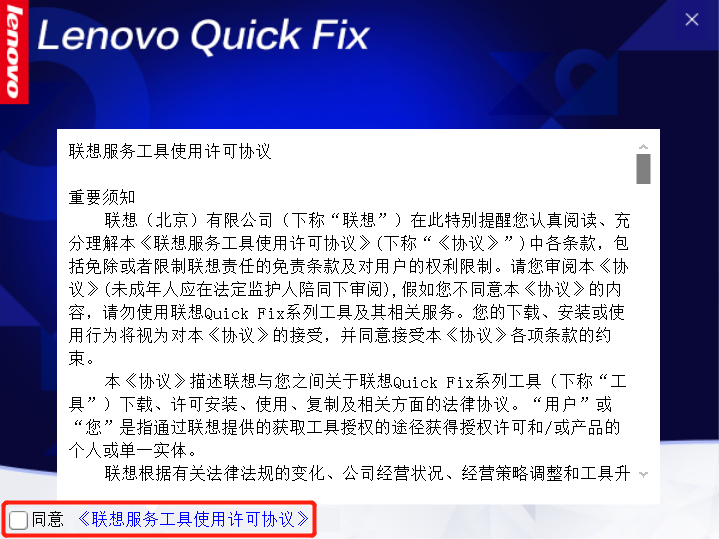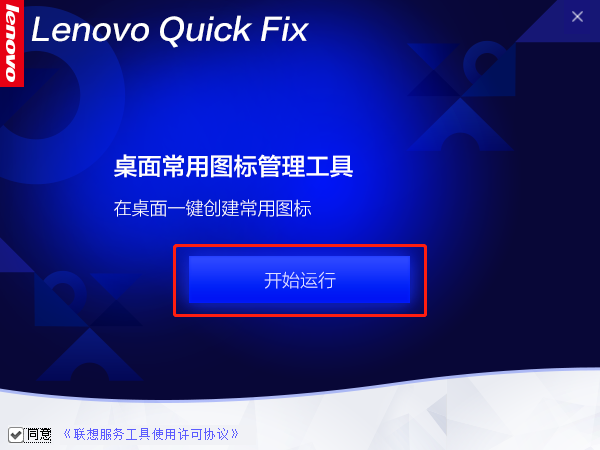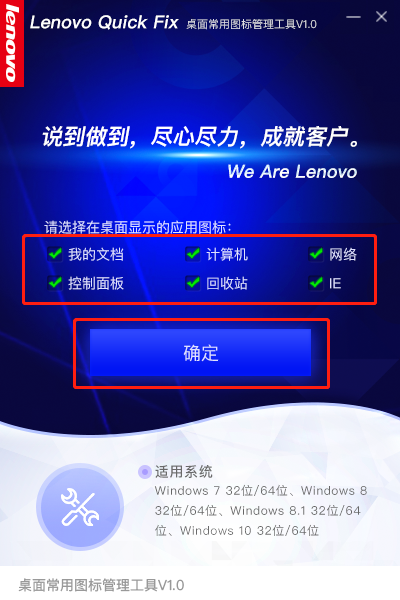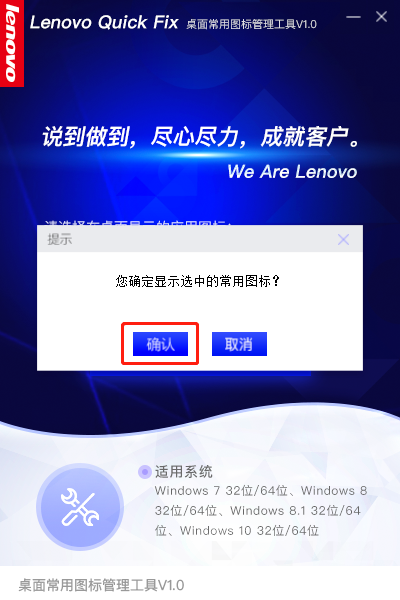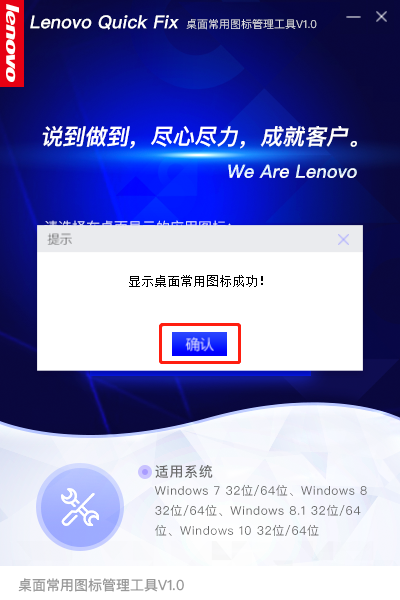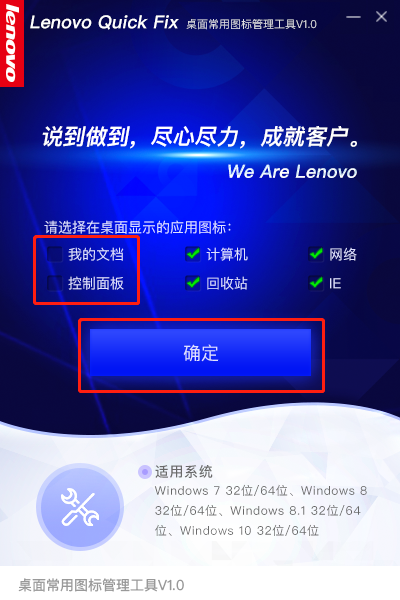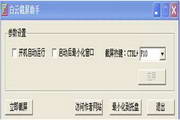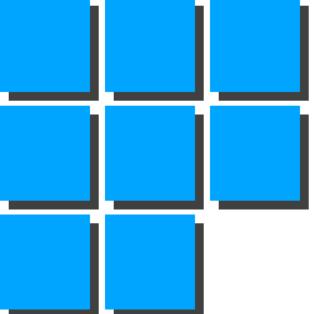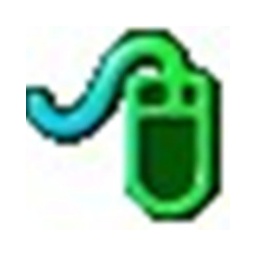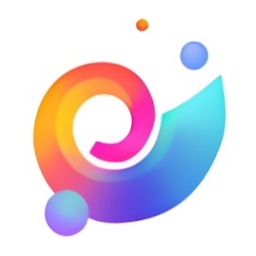桌面常用图标管理工具官方版是一款由联想推出的便捷式系统图标管理工具。桌面常用图标管理工具最新版能够快速隐藏和显示系统图标,包括我的文档,计算机,网络,控制面板以及IE等。通过桌面常用图标管理工具用户能够直接启动后进行图标的显示配置,简单方便。

桌面常用图标管理工具软件功能
1、帮助用户恢复我的文档,我的文档,计算机,网络,控制面板,回收站和IE的桌面显示。
2、通过简单的一键就可以将隐藏的计算机,我的文档和控制面板等图标在桌面显示出来。
3、允许用户自定义设置桌面上需要显示的系统图标,可以隐藏一些不经常使用的系统图标。
4、如果您的系统图标在桌面上没有显示,您可以使用这款工具快速的恢复系统图标显示。
桌面常用图标管理工具软件特色
1、使用方式简单便捷,任何用户都可以轻松使用。
2、由联想社区分享,绿色安全,可以放心的使用。
3、为用户提供了一个便捷高效的系统图标显示解决方案。
4、轻松帮助用户解决计算机,我的文档在桌面上消失的问题。
5、非常的灵活好用,完全受用户控制,可自由组合需要显示的图标进行桌面显示。
桌面常用图标管理工具安装步骤
1、运行工具
双击运行“桌面常用图标管理工具.EXE”,可能出现的用户账户控制提示,请选择是,如图:
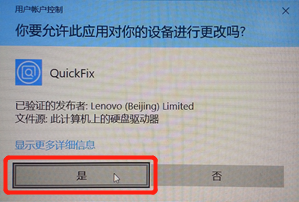
桌面常用图标管理工具,如图:

工具提取完成自动运行工具。
2、工具使用许可协议
工具启动后,“开始运行”按钮处于禁用状态,如图:
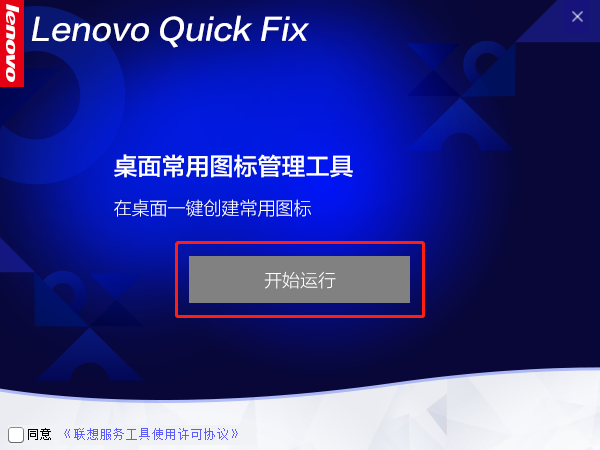
点击 “联想服务工具使用许可协议”,阅读“联想服务工具使用许可协议”,如图:
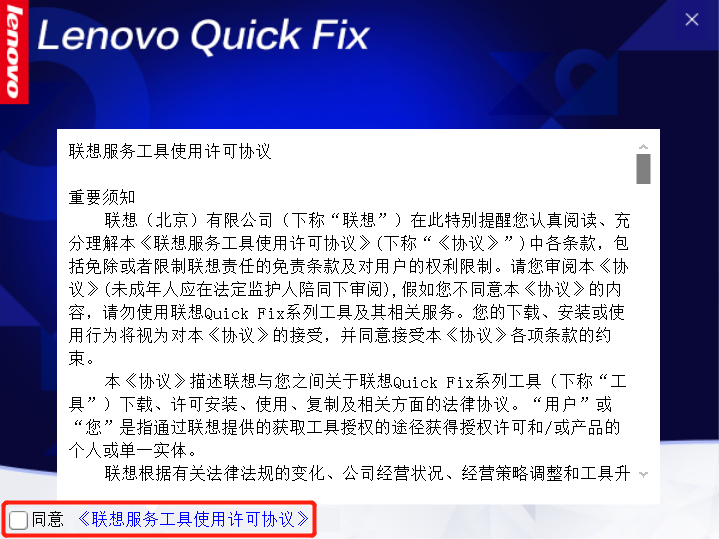
阅读完许可协议,点击“同意”,“开始运行”按钮解除禁用,如图:
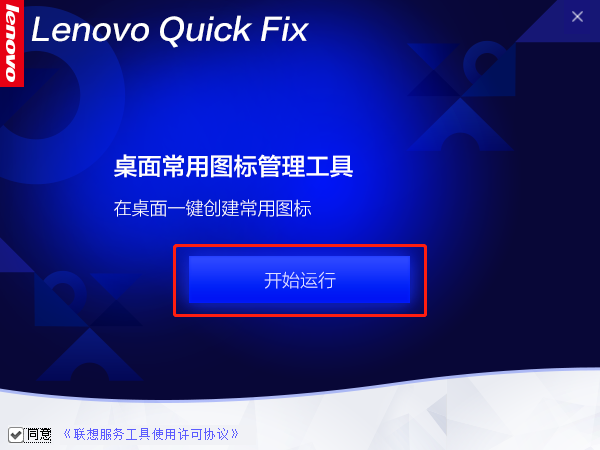
点击“开始运行”进入工具。
3、工具
进入工具页面,默认情况下我的文档、计算机、网络、控制面板、回收站和IE都是勾选的,可根据实际需求选择后点击确定,如图:
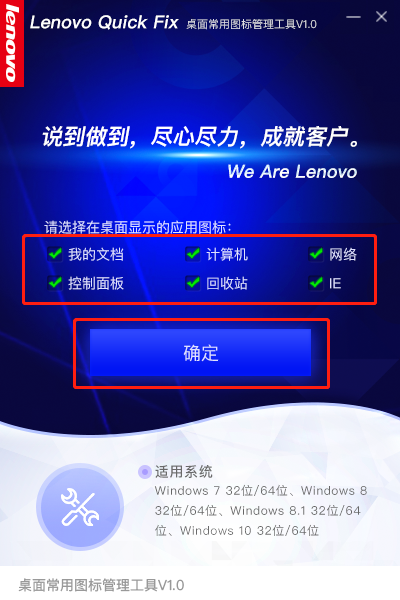
点击“确认”按钮,
弹出“您确定显示选中的常用图标?”的提示,选择“确认”按钮,继续,如图:
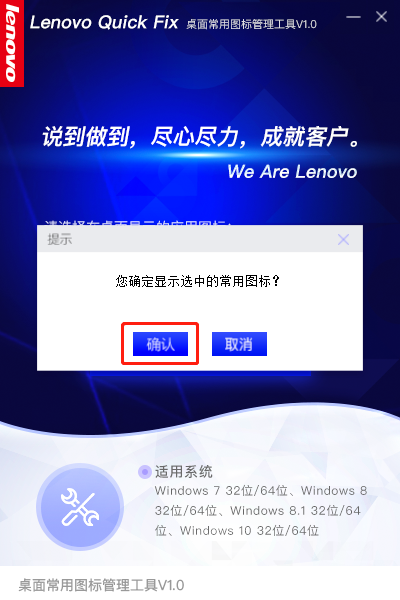
创建成功将弹出“显示桌面常用图标成功!”的提示,点击“确认”完成操作。
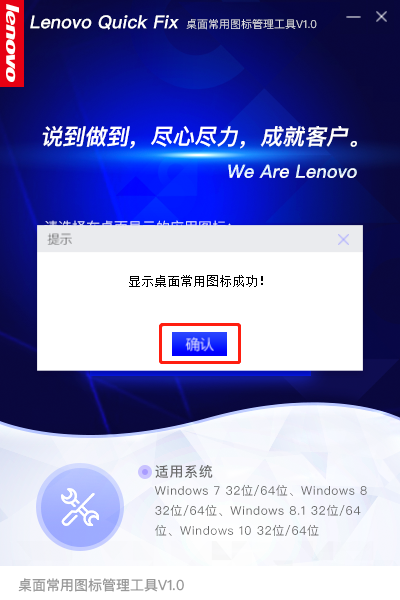
如果希望取消某些图标在桌面上的显示,只需要在软件界面上取消勾选对应的项目,然后点击“确定”即可。如图:
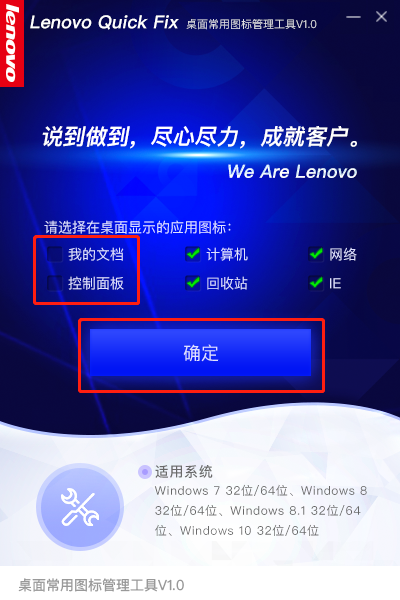
点击“确定”完成计算机、网络、回收站和IE(此时桌面上不再显示我的文档和控制面板)在桌面上的显示。
桌面常用图标管理工具更新日志
1.对部分功能进行了优化
2.解了好多不能忍的bug
华军小编推荐:
什么?还没用过桌面常用图标管理工具,你知不知道你的好朋友都在用?快来下载吧。小编还为您准备AcerGridVista 桌面分屏工具、批量小管家、云机管家